こんにちは。マサツムです。
今回はA.I.アシスタント機能付きリバーブ、iZotopeの『Neoverb』の使ってみた感想、そして使い方を詳しくまとめてみました。
iZotopeといば、A.I.アシスタント機能が優れていて、今では初心者DTMerの強い味方になっている大人気のメーカーです。
そして、ミックスにとても重要となるリバーブの作り方は、知識と経験がないと良い調整がむずかしいです。
そんなリバーブ調整を、A.I.アシスタントや視覚的に分かりやすくエディットできる『Neoverb』は、リバーブ作りに悩むDTMerの解決アイテムになると思います!
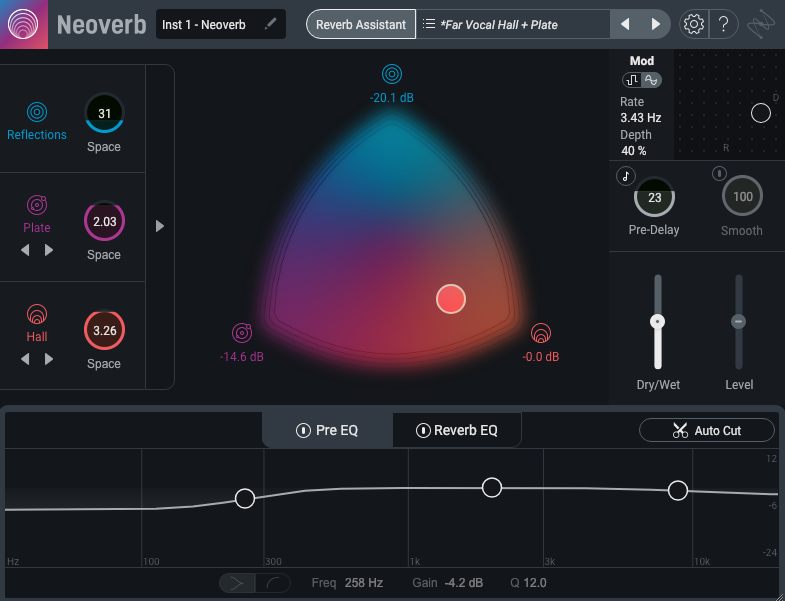
『Neoverb』まずはひとこと。
「プリセットを選ぶ」のではなく「プリセットを作る」!
『Neoverb』の 特徴
- イメージを選択するだけで、A.I.アシスタントが適切なリバーブを設定する機能付き。
- 高品質でクリアなデジタルリバーブ。
- ブレンドパットで視覚的にリバーブの種類を調整できる。
- リバーブ処理に便利な機能がたくさん付いているEQを搭載。
\『Neoverb』も含まれた、iZotope製品のバンドル購入はこちら/
↓↓↓
使ってみた感想
今回紹介するのは、iZotopeの『Neoverb』というリバーブ・プラグインです。
なんといっても「リバーブ処理をA.I.が適切な設定を教えてくれる」というところに惹(ひ)かれてしまいます。
しかし、A.I.機能が注目されがちですが、実際使ってみるとエディットのやりやすさや親切な便利機能がたくさんあって、これは最強のリバーブ・ツールだなと思いました。
特にリバーブ調整のキモとなるEQ処理が画期的でとっても良いです。
レビューを総合すると、「簡単に設定できるところと、細かく調整できるところが分かりやすく用意されている」そんな親切なリバーブです。
リアルタイムで調整できるアシスタント機能が◎
全体の設定をアシストしてくれる機能(Reverb Assistant)が、簡単で便利です。
リバーブ作りは奥が深いですが、たった3つの設定でイメージのリバーブを提案してくれます。
再生しながらリアルタイムで設定できることで、この機能だけで大まかな設定が出来上がります。
初心者の方も安心して好みのプリセットが作れるということですね。
リバーブはEQ処理がキモ!
リバーブの作り方はEQの処理が、かなりポイントになってきます。
「リバーブのEQ処理」は各楽器の音によってさまざまなので、プリセットでは対応できずに必ず手動の調整になってしまいます。
これが結構大変で分かりにくいのですが、このEQの「Auto Cut」と「Unmask」のA.I.処理はかなり性能が良い便利な機能でした。
肝心の音質は?
重要な音質ですが、とてもクリーンなデジタル・リバーブです。
「少し残響音がキラキラしすぎかな?」と思うところもありましたが、とても品質の良いリバーブです。
バンドサウンドというより、EDMやダンスミュージックのようなデジタルなサウンドには、最高の仕事をしてくれるリバーブだと思います。
CPU負荷が気になる‥
細かい設定が便利なので、センドリターン用ではなく各楽器にインサートしたいくらいですが、やはりこれだけの機能がそろったリバーブ・プラグインはCPUの負荷が大きいです。
『Neoverb』の使い方
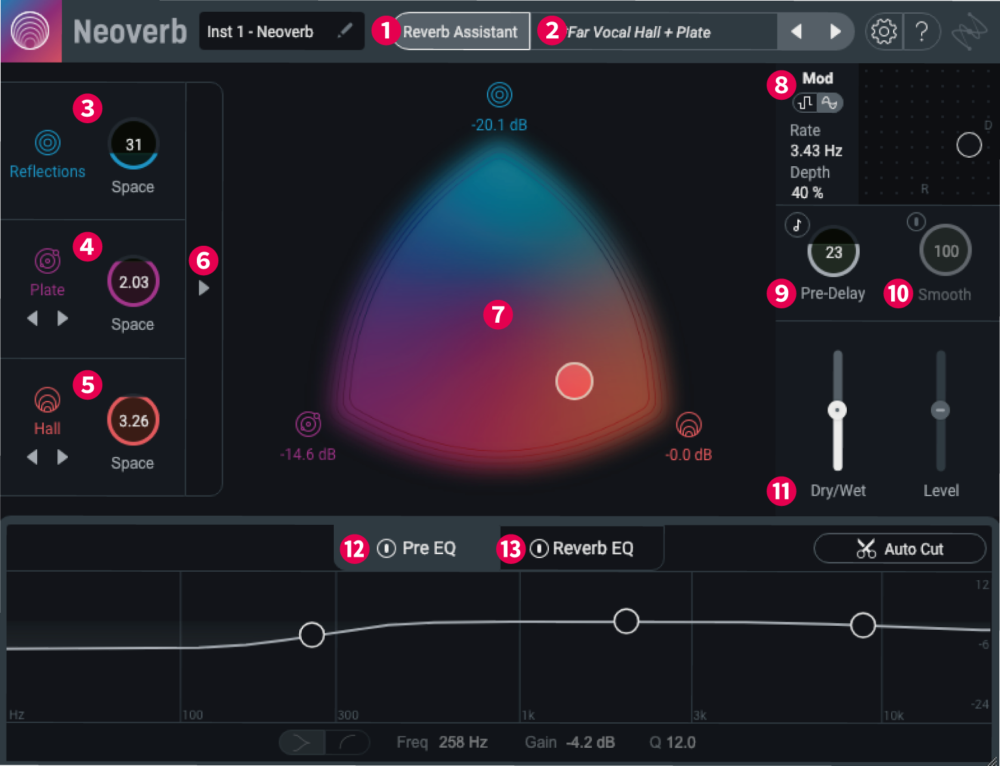
こちらが基本画面で、真ん中の大きな三角のパッドがとてもインパクトがあります。
各機能の使い方は以下になります。
❶「Reverb Assistant」・・・ A.I.アシスタント機能。エディット画面が切り替わり、3つのステップでリバーブのイメージを作り、A.I.がEQを自動処理まで進めてくれます。
❷「Preset」・・・ プリセットを選択できます。分かりやすく項目別に分かれていて、種類もたくさん用意されています。
❸「Reflections」・・・ 初期反射音を調整できます。「Space」でリバーブの量を調整できます。アイコンクリックでミュートもできます。
❹「Medium Tail」・・・ 中くらいのリバーブのテール部分。「Room」「Plate」のタイプが選択ができ、「Space」でリバーブの量を調整ができます。アイコンクリックでミュートもできます。
❺「Long Tail」・・・ 大きめのリバーブのテール部分。「Chamber」「Hall」のタイプが選択ができ、「Space」でリバーブの量を調整ができます。アイコンクリックでミュートもできます。
❻「Advanced panel」・・・ ウインドウが出てきて、より細かく設定ができます。
❼「Blend Pad」・・・ ポイントをマウスでドラッグして、視覚的に3つのリバーブのバランスを調整できます。
❽「Mod」・・・ モジュレーションです。コーラス効果を加えることができます。四角の中でポインターを右上に動かすほどより深く効果が出ます。
❾「Pre-Delay」・・・ プリディレイです。初期反射(Early Reflections)が鳴るまでの時間を調整できます。「♪」のマークをクリックすれば、DAWのBPMに合わせたタイミングに設定できます。
❿「Smooth」・・・ 効果を上げるとトランジェントが抑えられて、リバーブをなめらかになり馴染みが良くなっていきます。
⓫「Dry/Wet」・・・ 原音とリバーブ音の割合を調整します。
⓬「Pre EQ」・・・ リバーブ効果を作る前のイコライジングができます。「Auto Cut」では目立つレゾナンスの発生を、A.Iが自動的に抑えてくれます。
⓭「Reverb EQ」・・・リバーブ音をイコライジングできます。「Unmask」ではリバーブ音が明瞭(めいりょう)に聴こえる周波数のポイントを、A.Iが自動的で設定してくれます。
「Reverb Assistant」の使い方
❶ の「Reverb Assistant」をクリックすると、以下のような画面になります。
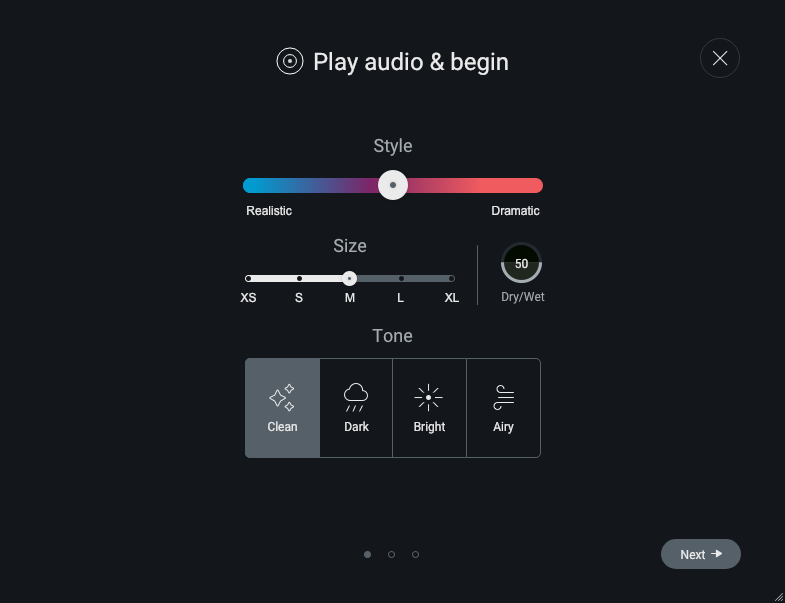
設定は再生して聴きながら調整できるので、リバーブ設定の苦手な人でも直感で設定を作ることができます。
最後に「Dry/Wet」で原音とリバーブ音の割合バランスを決めます。
「Style」・・・音のキャラクターを設定します。スライダーを左(青)の<Realistic」に寄せると、初期反射を強調した生々しい音になり、右(赤)の「Dramatic」に寄せると、テールを分散した壮大な音になります。
「Size」・・・部屋のサイズを設定します。「XS/S/M/L_XL」の5段階から選択でき、左の「XS」に寄せると小さな部屋鳴りの響きになり、右の「XL」に寄せると大きなホールの響きになります。
「Tone」・・・音のトーンを設定します。「Clean」「Dark」「Bright」「Aley」の4タイプから明るさを選択できます。
Advanced panelの使い方
❻の「Advanced panel」をクリックすると、以下のような画面が開き「Space」以外の細かい設定ができます。
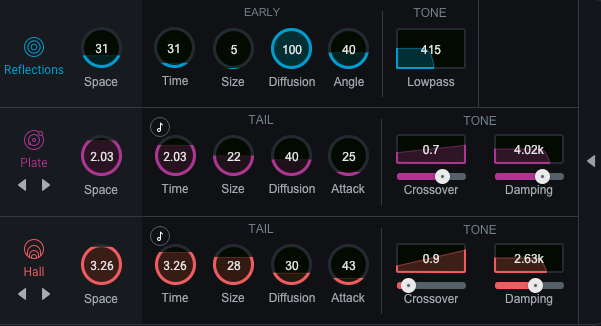
「Time」・・・減衰して音が亡くなるまでの時間を設定します。
「Size」・・・部屋のサイズを設定します。
「Diffusion」・・・音の拡散度合いを設定します。
「Angle」・・・初期反射音の音の変化を調整します。数値を大きくすると後の音が大きくなります。(EARLYのみ)
「Attack」・・・リバーブ音に入ってくるアタック音を調整できます。数値を大きくするとアタックの音が目立たなくなります。(TAILのみ)
「Lowpass」・・・ローパスフィルターです。初期反射のハイを拾わなくなります。(EARLYのみ)
「Crossover」・・・低域と中域のタイムのバランスを設定します。スライドバーで起点となる周波数を決めて、上の数値を上げると中域のタイムが長くなり下げると低域のタイムが長くなります。(TAILのみ)
「Damping」・・・高域のタイムを設定します。スライドバーで減衰の長さを決めて、上の数値はしきい値になりそれ以上の減衰が速くなります。(TAILのみ)
EQの使い方
リバーブの大変なEQ処理を的確に設定してくれるとても頼りになる機能です。
「Pre EQ」と「Reverb EQ」どちらにも良いA.I.自動処理機能が搭載されています。
もちろんどちらも手動調整が可能です。
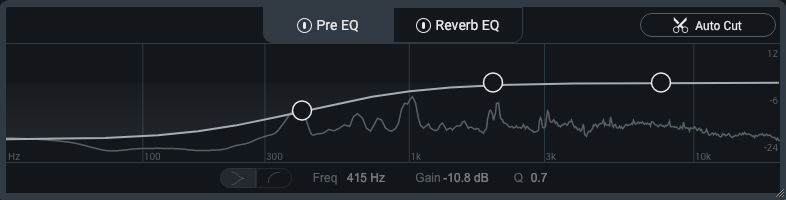
Pre EQ
まずは「Pre EQ」ですが、右上の「Auto Cut」をクリックして再生すると解析が始まります。
解析後は目立つレゾナンスのカットが自動的に設定されるので、過度な残響音を拾わないキレイなリバーブを作ることができます。
解析後に出てくる「Amount」のスライドバーで、効果の強度をパーセンテージで調整できます。
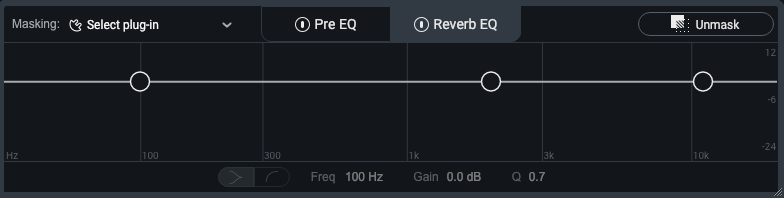
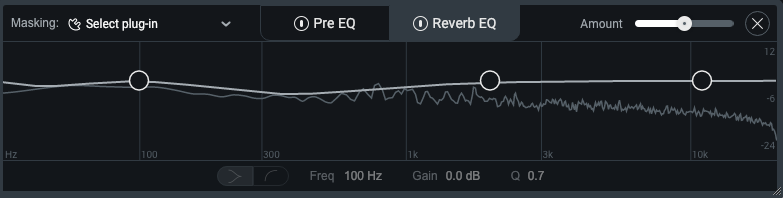
Reverb EQ
そして「Reverb EQ」は、右上の「Unmask」をクリックして再生すると解析が始まります。
解析後はリバーブが明瞭になるEQポイントを、自動的に設定してくれます。
これにより、原音のフレーズを濁らせることない、聴きやすいサウンドを作ることができます。
解析後に出てくる「Amount」のスライドバーで、効果強度をパーセンテージで調整できます。
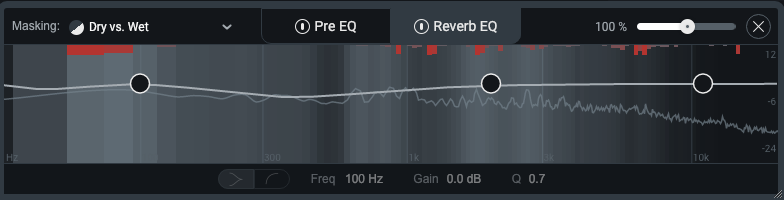
強く干渉しているところは白が濃く反応して、長く滞在していると上に赤いラインが現れてきます。
「Dry vs. Wet」では原音とリバーブ音の干渉している周波数帯域をチェックできます。
ココが好き!
タイプ違いのリバーブを、視覚的に簡単にブレンドできるのは最高!
サウンドがクリア!
EQの機能が、非常に便利!
気になった点…
残響音質に少しだけデジタル感を感じてしまうので、ジャンルを選んでしまうかも…。
リバーブ・プラグインは、どうしてもCPU負荷が大きい…。
こんな方にオススメ!
- リバーブ作りに悩んでいる人
- 良いリバーブ調整を学びたい人
- クリアなリバーブを求めている人
- iZotopeが好きな人
『Neoverb』 まとめ
まとめとしては
といったところでしょうか!
リバーブの作り方は「楽器」「ジャンル」によって設定が変わってきます。
調整のためのパラメーターはたくさんあって覚えるのが大変ですが、このプラグインを把握すれば大抵のリバーブ調整ができるようになります。
デジタルサウンド、80年代サウンドとかにもバッチリなので、使用頻度の高いリバーブプラグインです。
ジャンルによってリバーブは、他のメーカーのものを使いたいこともあるのですが、「NeoverbのEQは組み合わせて使いたい!」という気持ちになります。
今回は、iZotope「Neoverb」を簡潔(かんけつ)に魅力をまとめてみました!
最後まで読んでいただき、ありがとうございました!
マサツム
\『Neoverb』も含まれた、iZotope製品のバンドル購入はこちら/
↓↓↓
